如何解决Windows 11系统中“就近共享”功能无法接收文件的问题
番茄系统家园 · 2024-04-15 02:03:08
在日常使用Windows 11操作系统时,许多用户会依赖“就近共享”这一便捷功能来实现快速文件传输。然而,近期有小伙伴反映,尽管试图通过就近共享接收文件,但其电脑上的该功能却无法正常工作。这一问题无疑给小伙伴的文件交换带来了不小的困扰。为了解决这一难题,下面将为大家带来详细解决方案,一起来看看吧。
解决方法:
方法一:
1、点击左下角任务栏中的“开始”,在上方搜索框中输入“防火墙”,并点击打开。
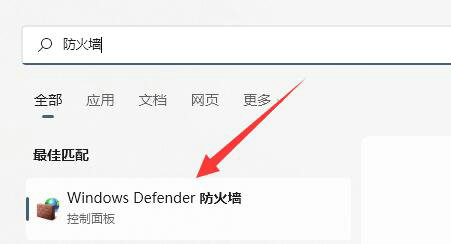
2、进入到新的界面后,需要点击左上角的“允许应用或功能通过windows defender防火墙”。
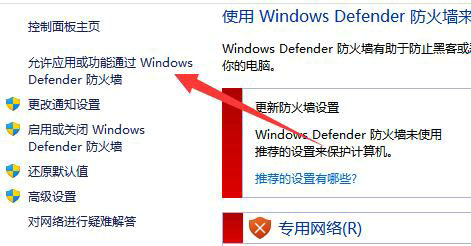
3、然后在打开的窗口中,找到“文件和打印机共享”,将“全部”小方框勾选上。
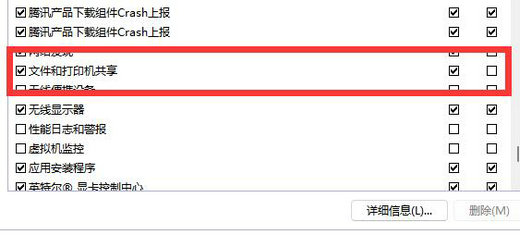
方法二:
1、点击左下角任务栏中的“开始”,在上方搜索框中输入“控制面板”打开。
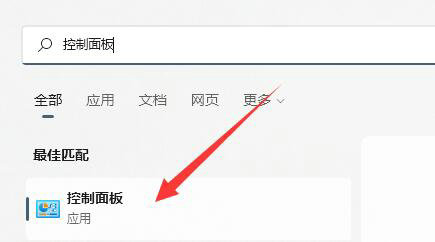
2、进入到新界面后,找到其中的“网络和共享中心”选项打开。
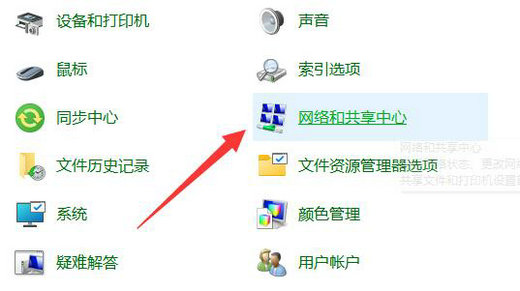
3、在打开的窗口中,点击左侧栏中的“更改高级共享设置”选项。
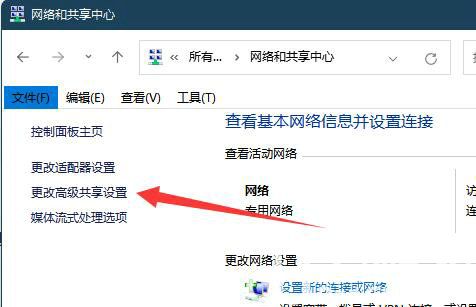
4、然后找到底部“密码保护的共享”一栏中的“无密码保护的共享”,将其勾选上,最后点击“保存更改”就可以了。
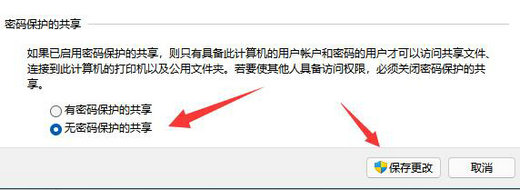
扩展阅读
猜你喜欢
最新应用
热门应用





















